SFTP-Hauptbenutzer einrichten
Bitte verwenden sie die "Drucken" Funktion am Seitenende, um ein PDF zu erstellen.
Für Webhosting (Tarife bis 09.09.2024), Managed Server und Hosting für WordPress (Tarife bis 27.09.2022)
Der SFTP-Hauptbenutzer ist der Standard-SFTP-Benutzer Ihres Hosting-Pakets. Er wird bei der Initialisierung des Pakets angelegt und ist zugleich Ihr SSH-Benutzer. Um ihn verwenden zu können, müssen Sie ihn jedoch noch einrichten. Dieser Artikel führt Sie durch die erforderlichen Einrichtungsschritte.
- Loggen Sie sich in Ihr IONOS Konto ein.
- Klicken Sie in der Titelleiste auf Menü > Hosting. Wenn Sie mehrere Hosting-Verträge haben, wählen Sie den gewünschten Vertrag aus.
Wenn Sie den Bereich Hosting in Ihrem IONOS-Konto zum ersten Mal öffnen, wird Ihnen eine Willkommensseite angezeigt. Um fortzufahren, klicken Sie auf Infrastruktur einrichten. Sie werden dann zur Hosting-Übersicht weitergeleitet. Dort finden Sie alle wichtigen Einstellungen für Ihre Hosting-Umgebung.
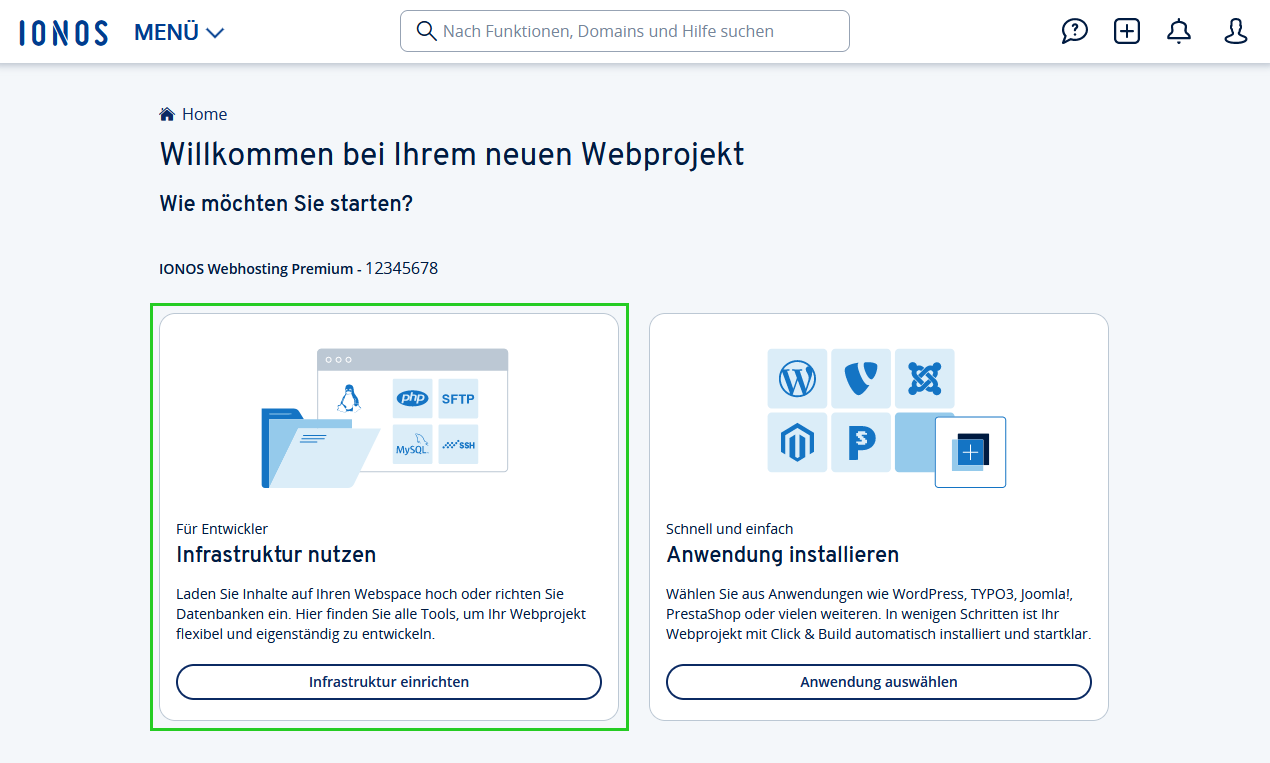
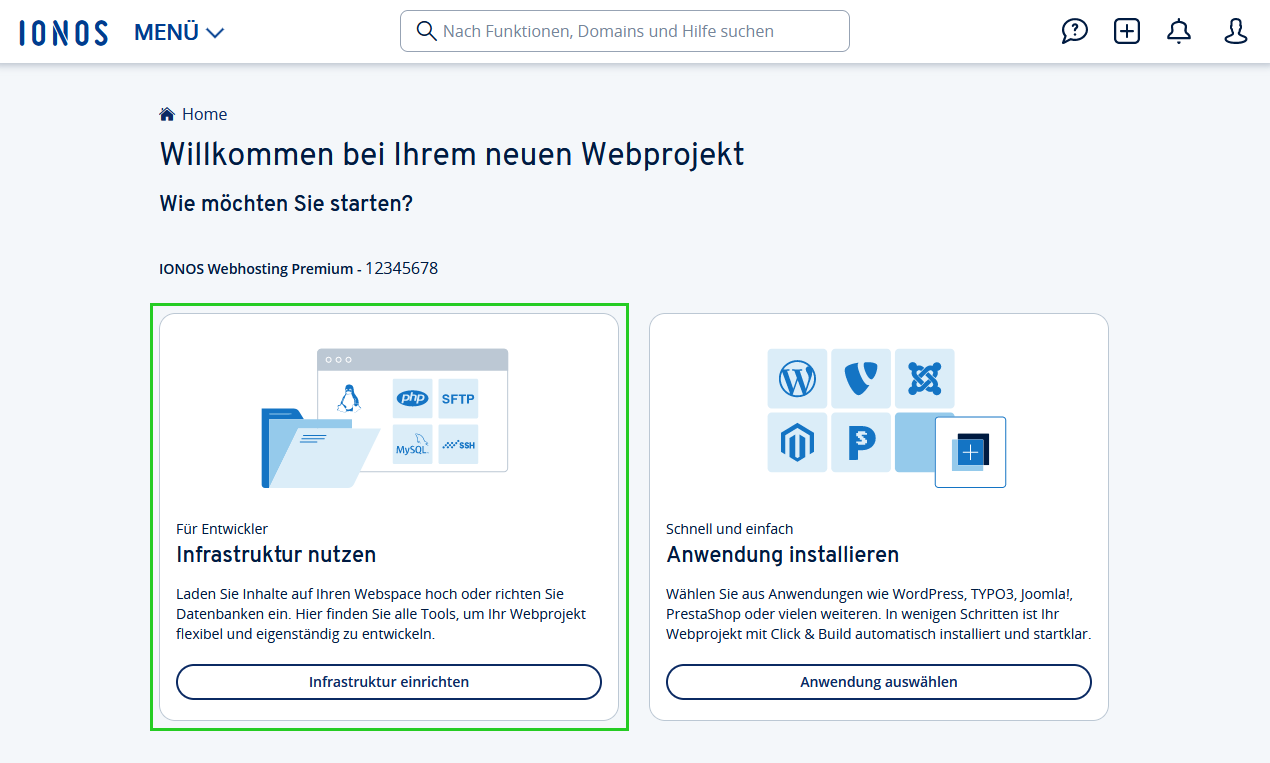
- Klicken Sie in Ihrer Hosting-Übersicht in der Kachel SFTP & SSH auf Einrichten.
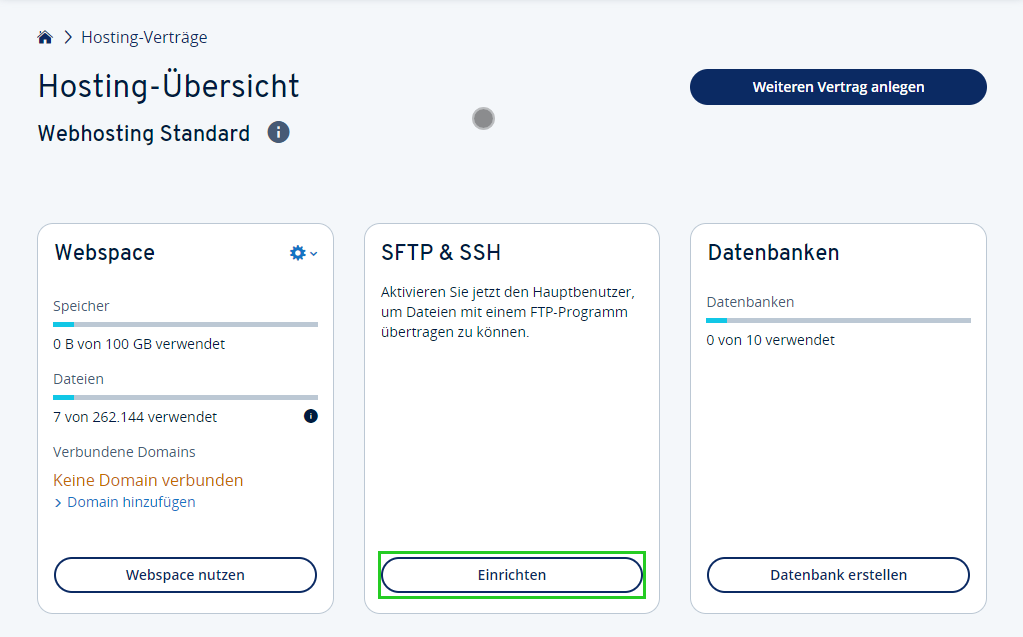
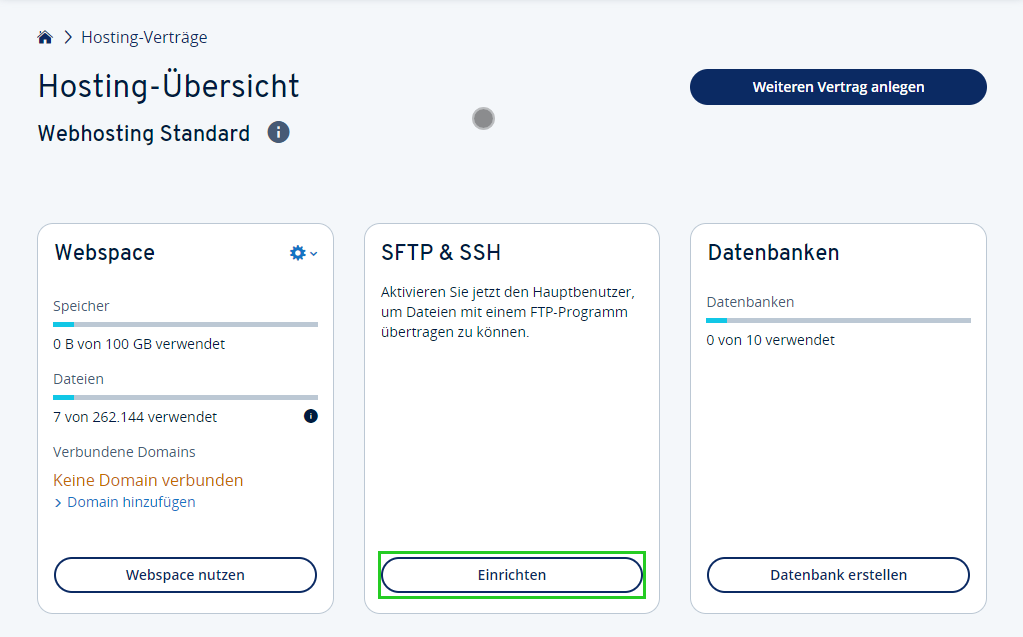
- Klicken Sie im Einrichtungsdialog auf Passwort anlegen.
- Geben Sie das gewünschte Passwort für Ihren SFTP-Hauptbenutzer ein.
- Um die Einrichtung abzuschließen, klicken Sie auf Speichern.
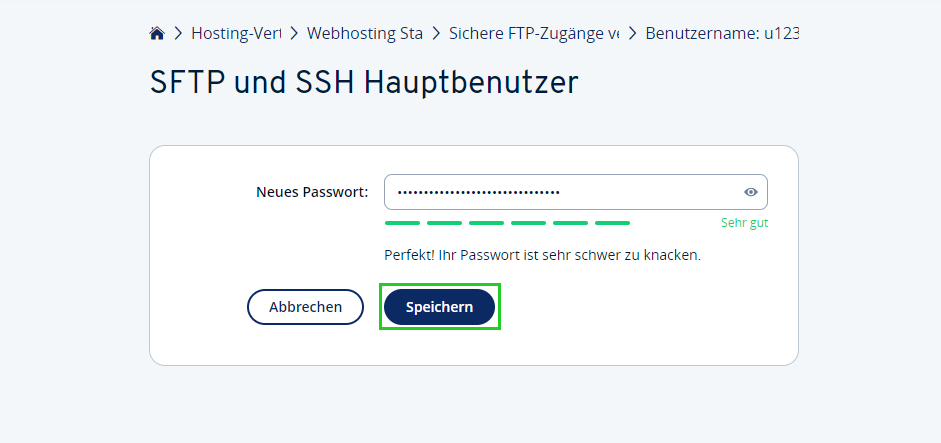
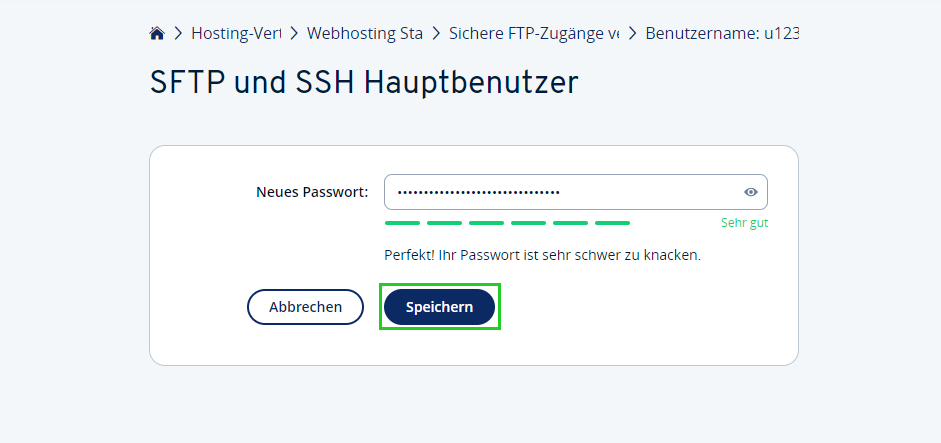
Hinweis
Wenn die Schaltfläche bei Ihnen Verwalten statt Einrichten heißt, dann ist Ihr Hauptbenutzer bereits eingerichtet. In diesem Fall gelangen Sie über die Schaltfläche zur Übersicht der SFTP-Benutzer. Existieren mehrere Benutzer, ist der Hauptbenutzer immer der erste in der Liste.
Ihr SFTP-Hauptbenutzer wird nun eingerichtet.
Des Weiteren zeigen wir Ihnen umgehend Ihre Zugangsdaten an. Diese sind erforderlich, um sich mit Ihrem Webspace verbinden zu können. Sie können die Zugangsdaten jederzeit erneut in Ihrem IONOS Konto abrufen, indem Sie in der Übersicht Ihrer SFTP-Konten auf das gewünschte SFTP-Konto klicken.
Hinweis
Bitte beachten Sie, dass es bis zu 5 Minuten dauern kann, bis die Einrichtung abgeschlossen und der Zugang aktiv ist.
Zusätzliches SFTP-Konto einrichten
Sie können neben dem Hauptbenutzer weitere SFTP-Konten hinzufügen. Zum Beispiel, um den Zugriff auf eine bestimmte Website oder ein bestimmtes Verzeichnis für andere Personen einzuschränken. Wie viele zusätzliche Konten Sie einrichten können, hängt vom Ihrem Tarif ab.
Wie Sie ein weiteres SFTP-Konto einrichten, zeigen wir Ihnen im Artikel SFTP-Konto hinzufügen.
Weitere Informationen
Weitere Informationen zum Thema SFTP/SSH finden Sie in den folgenden Artikeln: